
यह सॉफ़्टवेयर सामान्य कंप्यूटर त्रुटियों की मरम्मत करेगा, आपको फ़ाइल हानि, मैलवेयर, हार्डवेयर विफलता से बचाएगा और अधिकतम प्रदर्शन के लिए आपके पीसी को अनुकूलित करेगा। पीसी की समस्याओं को ठीक करें और 3 आसान चरणों में अभी वायरस निकालें:
- रेस्टोरो पीसी रिपेयर टूल डाउनलोड करें जो पेटेंट प्रौद्योगिकी के साथ आता है (पेटेंट उपलब्ध यहां).
- क्लिक स्कैन शुरू करें Windows समस्याएँ ढूँढ़ने के लिए जो PC समस्याओं का कारण हो सकती हैं।
- क्लिक सभी की मरम्मत आपके कंप्यूटर की सुरक्षा और प्रदर्शन को प्रभावित करने वाली समस्याओं को ठीक करने के लिए
- रेस्टोरो द्वारा डाउनलोड किया गया है 0 इस महीने पाठकों।
Fortnite जब आधुनिक MMO खेलों की बात आती है तो यह पूर्ण पैकेज है। यह बैटल रॉयल थर्ड-पर्सन शूटर उस सभी लोकप्रियता का हकदार है, जिस तरह से इसे अनुकूलित और फ्री-टू-प्ले मिलता है।
इसके अलावा, खेल लगभग सभी प्रकार की प्रणालियों पर लगभग त्रुटिपूर्ण रूप से काम करता है, जो त्रुटि को आज हम कोशिश करेंगे और काफी अजीबोगरीब तरीके से संबोधित करेंगे।
अर्थात्, बहुत सारे उपयोगकर्ताओं और Fortnite aficionados ने इन-गेम ऑडियो को सभी प्लेटफार्मों पर काम नहीं करने की सूचना दी। पीसी, हैंडहेल्ड डिवाइस, और. से शुरू करना शान्ति. हम स्पष्ट कारणों से पीसी के साथ रहेंगे।
यह त्रुटि विभिन्न कारणों से हो सकती है, जिसमें इन-गेम बग या सामान्य Windows समस्या शामिल है। उसके कारण, हमने उन सभी समाधानों को सूचीबद्ध किया, जिन पर हम अपना हाथ रखने में सक्षम थे, इसलिए उन्हें नीचे जांचना सुनिश्चित करें।
मैं पीसी के लिए Fortnite में इन-गेम ऑडियो समस्याओं को कैसे ठीक कर सकता हूं?
- ध्वनि प्रभावों की कल्पना अक्षम करें
- ध्वनि ड्राइवरों की जाँच करें
- Fortnite को एक व्यवस्थापक के रूप में चलाएँ
- Fortnite के लिए ध्वनि विकल्पों की जाँच करें
- गेम को अपडेट करें
- डिफ़ॉल्ट प्लेबैक डिवाइस सेट करें
- इंटरनेट स्थापित करें
- खेल को पुनर्स्थापित करें
- अपने पीसी को फ़ैक्टरी सेटिंग्स पर रीसेट करें
समाधान 1 - ध्वनि प्रभावों की कल्पना अक्षम करें
इस समस्या का सबसे आम समाधान इन-गेम सेटिंग मेनू में पाया जाना है। यह ध्वनि दृश्य प्रभावों की चिंता करता है जिससे श्रवण बाधित गेमर्स के लिए गेमिंग अनुभव में सुधार होना चाहिए।
हालाँकि, यह सुविधा, एक अच्छा जोड़ के बावजूद, सक्षम होने पर ध्वनि को पूरी तरह से अक्षम कर देती है। इस कारण से, हम इसे अक्षम करने और वहां से आगे बढ़ने का सुझाव देते हैं।
यदि आप सुनिश्चित नहीं हैं कि Fortnite में "विज़ुअलाइज़ साउंड इफेक्ट्स" एक्सेसिबिलिटी फीचर को कैसे निष्क्रिय किया जाए, तो यहां बताया गया है:
- खेल शुरू करो।
- खुला हुआ समायोजन.
- चुनें सरल उपयोग टैब।
- टॉगल करें "ध्वनि प्रभावों की कल्पना करें"सुविधा बंद।
समाधान 2 - ध्वनि ड्राइवरों की जाँच करें
यदि आपके पास ध्वनि ड्राइवरों को मैन्युअल रूप से अद्यतन / ठीक करने के लिए आवश्यक कंप्यूटर कौशल नहीं है, तो हम दृढ़ता से एक समर्पित ड्राइवर अपडेटर टूल का उपयोग करके इसे स्वचालित रूप से करने का सुझाव देते हैं।
इसलिए, यदि आप एक दीर्घकालिक समाधान की तलाश कर रहे हैं जो आपको होने वाले सिरदर्द से छुटकारा दिलाएगा पुराने ड्राइवर, हमारा सुझाव है कि आप एक पेशेवर सॉफ़्टवेयर का उपयोग करें।
 आपके पीसी और आपके द्वारा प्रतिदिन उपयोग किए जाने वाले सभी प्रोग्रामों के लिए ड्राइवर आवश्यक हैं। यदि आप क्रैश, फ़्रीज़, बग्स, लैग या किसी अन्य समस्या से बचना चाहते हैं, तो आपको उन्हें अपडेट रखना होगा।ड्राइवर अपडेट के लिए लगातार जाँच में समय लगता है। सौभाग्य से, आप एक स्वचालित समाधान का उपयोग कर सकते हैं जो नए अपडेट के लिए सुरक्षित रूप से जांच करेगा और उन्हें आसानी से लागू करेगा, और इसलिए हम दृढ़ता से अनुशंसा करते हैं ड्राइवर फिक्स.अपने ड्राइवरों को सुरक्षित रूप से अपडेट करने के लिए इन आसान चरणों का पालन करें:
आपके पीसी और आपके द्वारा प्रतिदिन उपयोग किए जाने वाले सभी प्रोग्रामों के लिए ड्राइवर आवश्यक हैं। यदि आप क्रैश, फ़्रीज़, बग्स, लैग या किसी अन्य समस्या से बचना चाहते हैं, तो आपको उन्हें अपडेट रखना होगा।ड्राइवर अपडेट के लिए लगातार जाँच में समय लगता है। सौभाग्य से, आप एक स्वचालित समाधान का उपयोग कर सकते हैं जो नए अपडेट के लिए सुरक्षित रूप से जांच करेगा और उन्हें आसानी से लागू करेगा, और इसलिए हम दृढ़ता से अनुशंसा करते हैं ड्राइवर फिक्स.अपने ड्राइवरों को सुरक्षित रूप से अपडेट करने के लिए इन आसान चरणों का पालन करें:
- ड्राइवरफिक्स डाउनलोड और इंस्टॉल करें.
- एप्लिकेशन लॉन्च करें।
- अपने सभी दोषपूर्ण ड्राइवरों का पता लगाने के लिए DriverFix की प्रतीक्षा करें।
- सॉफ़्टवेयर अब आपको उन सभी ड्राइवरों को दिखाएगा जिनके पास समस्याएँ हैं, और आपको बस उन लोगों का चयन करने की आवश्यकता है जिन्हें आप ठीक करना चाहते हैं।
- नवीनतम ड्राइवरों को डाउनलोड और इंस्टॉल करने के लिए DriverFix की प्रतीक्षा करें।
- पुनः आरंभ करें परिवर्तनों को प्रभावी करने के लिए आपका पीसी।

ड्राइवर फिक्स
यदि आप आज इस शक्तिशाली सॉफ़्टवेयर को डाउनलोड और उपयोग करते हैं तो ड्राइवर अब कोई समस्या नहीं पैदा करेंगे।
बेवसाइट देखना
अस्वीकरण: कुछ विशिष्ट कार्यों को करने के लिए इस कार्यक्रम को मुफ्त संस्करण से अपग्रेड करने की आवश्यकता है।
समाधान 3 - Fortnite को एक व्यवस्थापक के रूप में चलाएँ
सुझाए गए समाधानों के समुद्र में, प्रशासनिक अनुमतियों के संबंध में अपना स्थान पाया। अर्थात्, कुछ उपयोगकर्ताओं ने देखा कि गेम में उचित अनुमतियों का अभाव है या यह सिस्टम द्वारा ही अवरुद्ध है।
उन्होंने गेम को an. के रूप में चलाकर ध्वनि समस्या का समाधान किया प्रशासक. यह एक लंबा-चौड़ा समाधान हो सकता है, लेकिन यह एक कोशिश के काबिल है।
यहाँ एक व्यवस्थापक के रूप में Fortnite और Epic Games Launcher को चलाने का तरीका बताया गया है:
- Fortnite डेस्कटॉप शॉर्टकट पर राइट-क्लिक करें और खोलें गुण.
- चुनें अनुकूलता टैब।
- जाँचें "इस प्रोग्राम को एक व्यवस्थापक के रूप में चलाएँ” बॉक्स और चयन की पुष्टि करें।
- के लिए भी ऐसा ही करें एपिक गेम्स लॉन्चर.
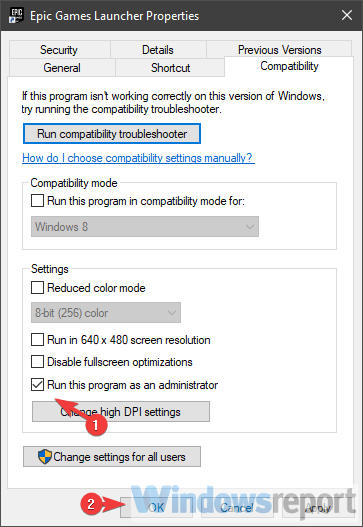
व्यवस्थापक खाते के बारे में जानने के लिए सब कुछ जानें और आप इसे कैसे सक्षम/अक्षम कर सकते हैं यहीं!
जब आप व्यवस्थापक के रूप में चलाएँ पर क्लिक करते हैं तो कुछ नहीं होता है? चिंता न करें, हमें आपके लिए सही समाधान मिल गया है।
समाधान 4 - Fortnite के लिए ध्वनि विकल्पों की जाँच करें
जैसा कि आप शायद जानते हैं, अलग-अलग ऐप्स के लिए समर्पित ध्वनि सेटिंग्स हैं। ठीक यही वह जगह है जहां आपको आगे देखने की जरूरत है। यदि फ़ोर्टनाइट ध्वनि वहाँ मौन है, तो आपको उसे अनम्यूट करना होगा।
इससे भी बेहतर, यह सुनिश्चित करने के लिए कि सब कुछ वैसा ही है जैसा होना चाहिए, हम ऐप की ध्वनि प्राथमिकताओं को डिफ़ॉल्ट मानों पर रीसेट करने का सुझाव देते हैं। सिस्टम साउंड सेटिंग्स में Fortnite को म्यूट नहीं करने की पुष्टि करने के लिए इन निर्देशों का पालन करें:
- Fortnite को ओपन करें और विंडोज की + एम की को दबाकर इसे छोटा करें।
- समन करने के लिए विंडोज की + I दबाएं समायोजन ऐप.
- का चयन करें प्रणाली.
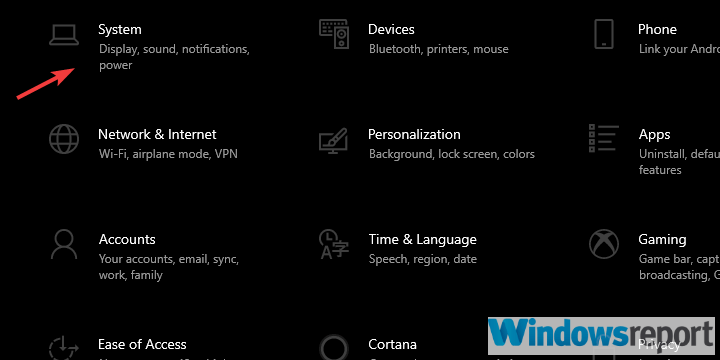
- चुनते हैं ध्वनि बाएँ फलक से।
- सुनिश्चित करें कि इनपुट और आउटपुट डिवाइस दोनों हैं मौन नहीं. यदि वे काम नहीं करेंगे तो आप उनका परीक्षण कर सकते हैं और समस्या निवारक चला सकते हैं।
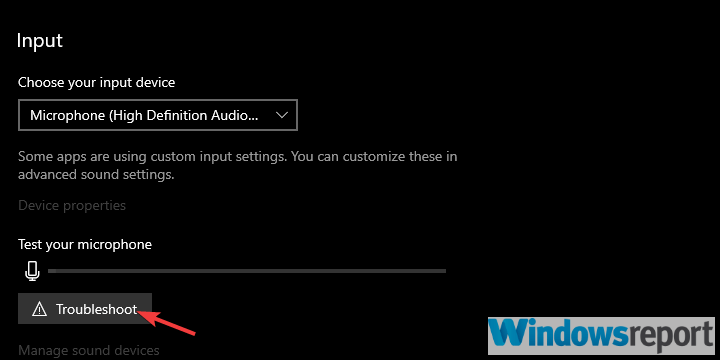
- अब खोलो उन्नतध्वनि विकल्प.
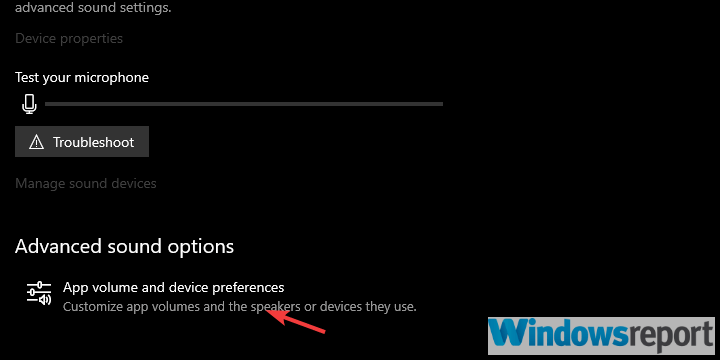
- आपको सूची में Fortnite देखना चाहिए। सुनिश्चित करें कि यह म्यूट नहीं है।
अगर आपको सेटिंग ऐप खोलने में समस्या हो रही है, तो यहां देखेंयह लेख मुद्दे को हल करने के लिए।
यदि समस्या निवारक प्रक्रिया पूरी करने से पहले रुक जाता है, तो इसे इस संपूर्ण मार्गदर्शिका की सहायता से ठीक करें।
समाधान 5 - गेम को अपडेट करें
एक अद्यतन के बाद इन-गेम ध्वनि टूट गई (पूरी तरह या आंशिक रूप से)। इसका मतलब यह है कि, अगर गेम बग पहली बार में समस्या पैदा कर रहा है, तो अगला अपडेट इससे निपटेगा।
संभावित त्रुटियों का पता लगाने के लिए सिस्टम स्कैन चलाएँ

डाउनलोड रेस्टोरो
पीसी मरम्मत उपकरण

क्लिक स्कैन शुरू करें विंडोज मुद्दों को खोजने के लिए।

क्लिक सभी की मरम्मत पेटेंट प्रौद्योगिकियों के साथ मुद्दों को ठीक करने के लिए।
सुरक्षा समस्याओं और मंदी का कारण बनने वाली त्रुटियों का पता लगाने के लिए रेस्टोरो मरम्मत उपकरण के साथ एक पीसी स्कैन चलाएं। स्कैन पूरा होने के बाद, मरम्मत प्रक्रिया क्षतिग्रस्त फाइलों को ताजा विंडोज फाइलों और घटकों के साथ बदल देगी।
कम से कम, आमतौर पर ऐसा होता है। एपिक गेम्स सभी 6 प्रमुख और दर्जनों छोटे पैच के साथ काफी अच्छा प्रदर्शन कर रहे हैं, जिससे किसी भी संभव तरीके से खेल में सुधार हो रहा है।
इसलिए हम जल्द से जल्द गेम को अपडेट करने का सुझाव देते हैं। ध्यान रखें कि पैच आमतौर पर काफी बड़े होते हैं इसलिए इसमें कुछ समय लगेगा।
समाधान 6 - डिफ़ॉल्ट प्लेबैक डिवाइस सेट करें
कुछ उपयोगकर्ताओं के पास विशेष रूप से समस्या है हेडफोन और एक बाहरी माइक्रोफोन. ऐसा इसलिए हो सकता है क्योंकि वे ध्वनि आउटपुट / इनपुट डिवाइस सिस्टम सेटिंग्स में डिफ़ॉल्ट प्लेबैक डिवाइस के रूप में सेट नहीं हैं।
यह भी एक संभावित कारण है कि आपका माइक्रोफ़ोन या वक्ताओं/हेडफ़ोन खेलते समय काम नहीं करेंगे Fortnite. विंडोज 10 में डिफॉल्ट आउटपुट और इनपुट साउंड डिवाइस को सेट करने का तरीका यहां दिया गया है:
- सुनिश्चित करें कि आपका ध्वनि इनपुट/आउटपुट डिवाइस (हेडफ़ोन, स्पीकर या माइक) प्लग इन हैं।
- खेल बंद करो।
- ध्वनि आइकन पर राइट-क्लिक करें और खोलें ध्वनि प्रासंगिक मेनू से।
- चुनें प्लेबैक टैब।
- आपके द्वारा उपयोग किए जाने वाले डिवाइस पर राइट-क्लिक करें और इसे डिफ़ॉल्ट के रूप में सेट करें।
- के लिए भी ऐसा ही करें रिकॉर्डिंग युक्ति।
समाधान 7 - DirectX स्थापित करें
इस त्रुटि के लिए बहुत सारे फ़ोरम थ्रेड समर्पित हैं और उनमें से बहुत से सिस्टम विभाजन से कुछ DLL फ़ाइलों को हटाने का सुझाव देते हैं। एक बार जब आप ऐसा कर लेते हैं, तो वे उन फ़ाइलों को कुछ संदिग्ध तृतीय-पक्ष वेबसाइटों से डाउनलोड करने की सलाह देते हैं।
मत करो - और मैं दोहराता हूं - ऐसा मत करो। अगर उस तरह की कोई समस्या है तो आप दौड़ सकते हैं एसएफसी और DISM और ठीक करें दूषित या अधूरी फ़ाइलें उस रास्ते। हालाँकि, सबसे महत्वपूर्ण बात यह है कि DirectX का नवीनतम संस्करण स्थापित होना चाहिए।
के नवीनतम पुनरावृत्ति को डाउनलोड और इंस्टॉल करना सुनिश्चित करें डायरेक्टएक्स, आपके GPU द्वारा समर्थित संस्करण के आधार पर। इसके अलावा, वीसी ++ जैसे पुनर्वितरण की तलाश करें। यह आपके इंस्टॉलेशन के साथ होने वाली समस्या का समाधान कर सकता है।
यदि आप DirectX स्थापित नहीं कर सकते हैं, तो उपयोग करें यह समस्या निवारण मार्गदर्शिका समस्या से निजात पाने के लिए।
समाधान 8 - खेल को पुनर्स्थापित करें
यदि आप अभी भी इन-गेम साउंड इश्यू के साथ फंस गए हैं, तो आप गेम को फिर से इंस्टॉल कर सकते हैं। हम आपको सलाह देते हैं कि नई स्थापना से पहले सब कुछ साफ कर लें, ताकि संभावित कॉन्फ़िगरेशन विरोधों से बचा जा सके।
जब ऐसा कुछ होता है तो स्वच्छ स्लेट दृष्टिकोण सबसे अच्छा होता है। रीइंस्टॉलेशन, निश्चित रूप से, एपिक गेम्स लॉन्चर के माध्यम से सेटअप फ़ाइलों को फिर से डाउनलोड करने की आवश्यकता होगी, जिसमें कुछ समय लग सकता है।
अपने पीसी पर Fortnite को फिर से स्थापित करने का तरीका यहां दिया गया है:
- विंडोज सर्च बार में, कंट्रोल टाइप करें और ओपन करें कंट्रोल पैनल.
- पर क्लिक करें प्रोग्राम को अनइंस्टाल करें.
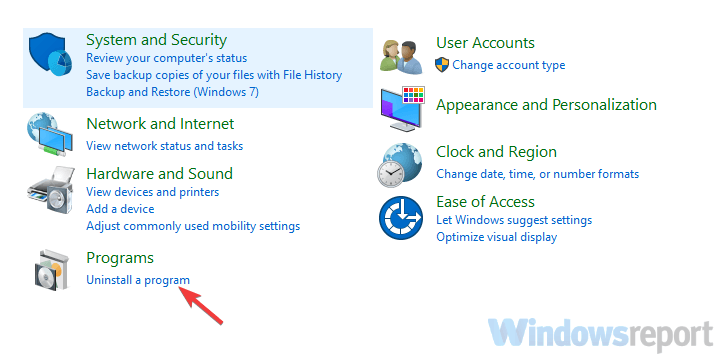
- स्थापना रद्द करें फ़ोर्टनाइट।
- इनमें से कोई भी प्रयोग करें ये मुफ़्त उपकरण हम अनुशंसा करते हैं सभी शेष संबद्ध फ़ाइलों और रजिस्ट्री इनपुट को साफ़ करने के लिए।
- Fortnite को फिर से डाउनलोड और इंस्टॉल करने के लिए एपिक गेम्स लॉन्चर का उपयोग करें।
यदि आपको Windows 10 में प्रोग्राम और ऐप्स को अनइंस्टॉल करने के तरीके के बारे में अधिक जानकारी चाहिए, तो इसे देखें समर्पित मार्गदर्शक.
आप कंट्रोल पैनल नहीं खोल सकते हैं? समाधान खोजने के लिए इस चरण-दर-चरण मार्गदर्शिका पर एक नज़र डालें
समाधान 9 - अपने पीसी को फ़ैक्टरी सेटिंग्स पर रीसेट करें
विंडोज 10 के लिए कुछ अपडेट विभिन्न ध्वनि मुद्दों को प्रकाश में लाए। प्रतीत होता है, एक दोषपूर्ण ध्वनि चालक कार्यान्वयन के कारण अद्यतन, अद्यतन करने वाले कई उपयोगकर्ताओं के लिए ध्वनि समस्याएँ उत्पन्न करते हैं।
इसे या तो ड्राइवर को फिर से स्थापित करके, पिछले विंडोज 10 पुनरावृत्ति पर वापस लाकर या पीसी को फ़ैक्टरी मानों पर रीसेट करके हल किया जा सकता है।
अपने पीसी को रीसेट करने का तरीका यहां बताया गया है और, उम्मीद है, अंत में Fortnite में पूर्ण बैटल रॉयल अनुभव का आनंद लें:
- खोलने के लिए विंडोज की + I दबाएंसमायोजन ऐप.
- का चयन करेंअद्यतन और सुरक्षाअनुभाग।
- का चयन करेंस्वास्थ्य लाभ बाएँ फलक से।
- के नीचे "इस पीसी को रीसेट करें"विकल्प, क्लिक करेंशुरू हो जाओ.
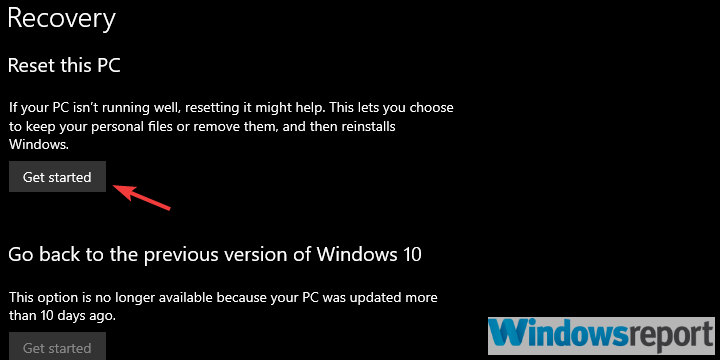
अपने पीसी को फ़ैक्टरी रीसेट करने के तरीके के बारे में अधिक जानकारी चाहिए? पढ़ेंयह लेख और वह सब कुछ खोजें जो आपको जानना आवश्यक है।
आपदा आती है और आप अपने पीसी को रीसेट नहीं कर सकते! सौभाग्य से, हमें आपके लिए सही समाधान मिल गए हैं।
इतना कहकर हम इस लेख को समाप्त कर सकते हैं। यदि आपके पास कोई वैकल्पिक समाधान है जिसे हम भूल गए हैं या सूचीबद्ध लोगों से संबंधित कोई प्रश्न है, तो बताएं। आप अपने विचार नीचे कमेंट सेक्शन में साझा कर सकते हैं।
संबंधित कहानियां जिन्हें आपको देखना चाहिए:
- Fortnite में फ्रेंड्स पार्टी में शामिल होने में असमर्थ? हमें फिक्स मिल गया है
- फिक्स कुछ गलत हुआ Fortnite भुगतान त्रुटि एक बार और सभी के लिए
- लॉगिन कतार में शामिल होने में असमर्थ Fortnite त्रुटि [विशेषज्ञ फिक्स]
 अभी भी समस्याएं आ रही हैं?उन्हें इस टूल से ठीक करें:
अभी भी समस्याएं आ रही हैं?उन्हें इस टूल से ठीक करें:
- इस पीसी मरम्मत उपकरण को डाउनलोड करें TrustPilot.com पर बढ़िया रेटिंग दी गई है (इस पृष्ठ पर डाउनलोड शुरू होता है)।
- क्लिक स्कैन शुरू करें Windows समस्याएँ ढूँढ़ने के लिए जो PC समस्याओं का कारण हो सकती हैं।
- क्लिक सभी की मरम्मत पेटेंट प्रौद्योगिकियों के साथ मुद्दों को ठीक करने के लिए (हमारे पाठकों के लिए विशेष छूट)।
रेस्टोरो द्वारा डाउनलोड किया गया है 0 इस महीने पाठकों।


